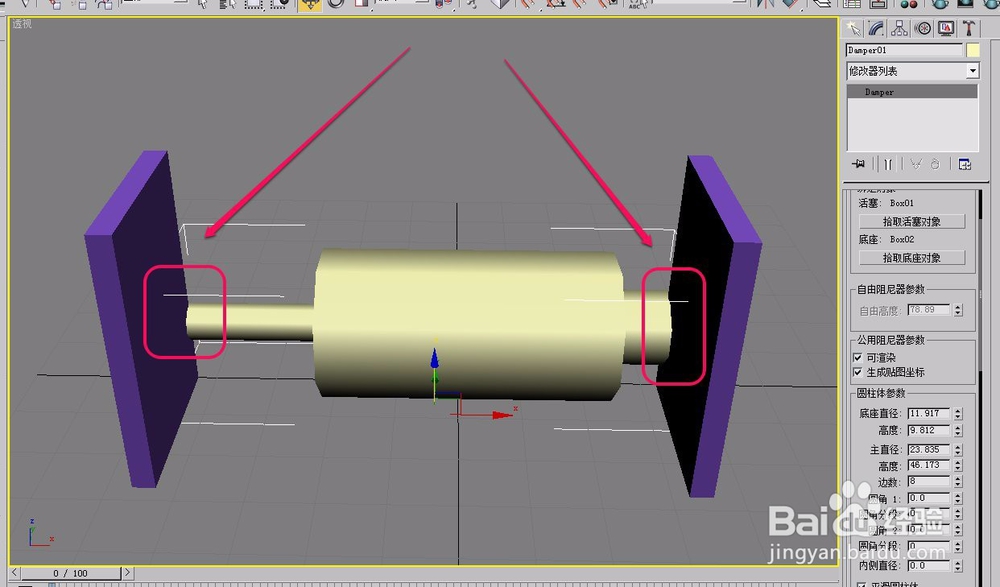1、打开3ds max软件,在视图中创建 1 个阻尼器和 2 个长方体绑定物。
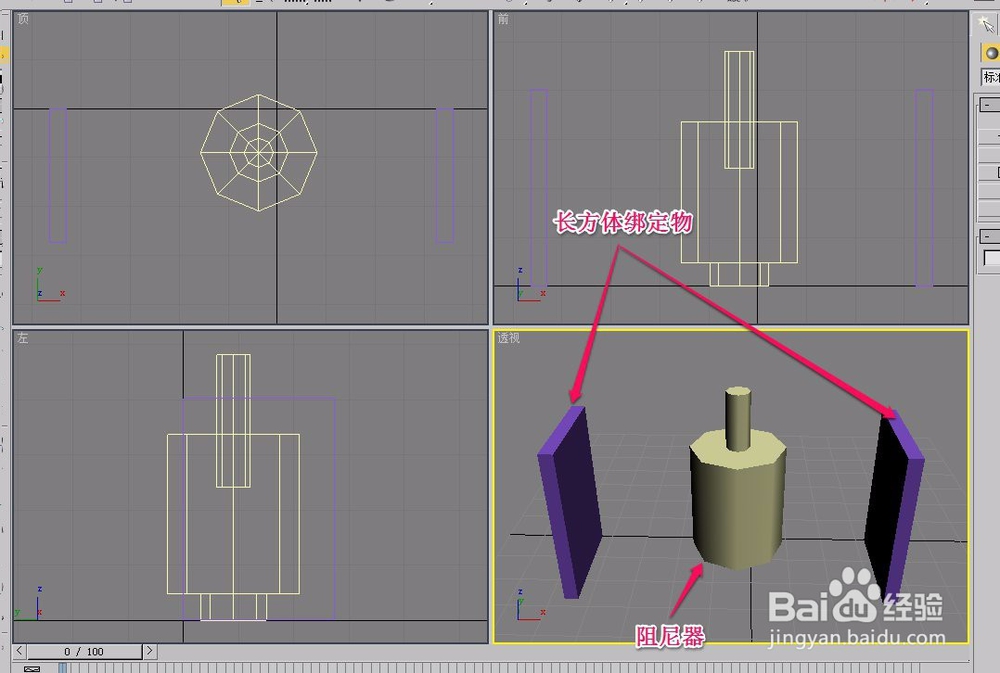
2、选中阻尼器,打开“修改”选项卡,

3、打开“阻尼器参数”卷展栏,选择“绑定到对象轴”单选项。

4、单击“拾取活塞对象”按钮。

5、移动鼠标指针到左边的长方体绑定物(活塞)上面,当指针变成图示的形状时,单击鼠标。

6、单击“拾取底座对象”按钮。
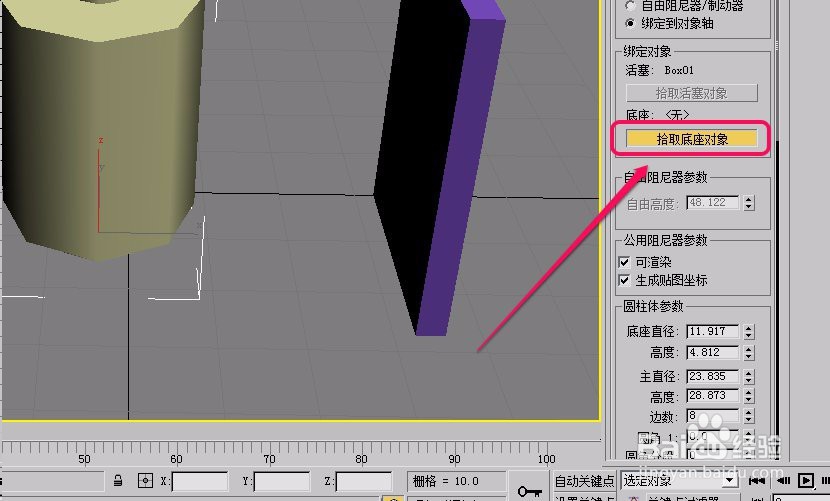
7、移动鼠标指针到右边的长方体绑定物(底座)上面,当指针变成图示的形状时,单击鼠标。

8、此时,可以看到,阻尼器已经被绑定到 2 个长方体绑定物上面了。
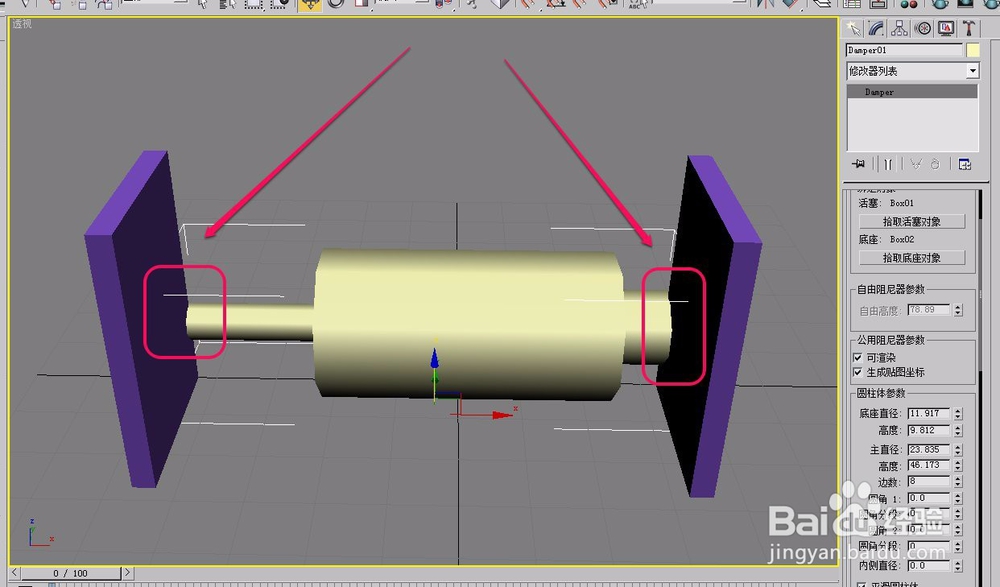
时间:2024-10-13 18:12:29
1、打开3ds max软件,在视图中创建 1 个阻尼器和 2 个长方体绑定物。
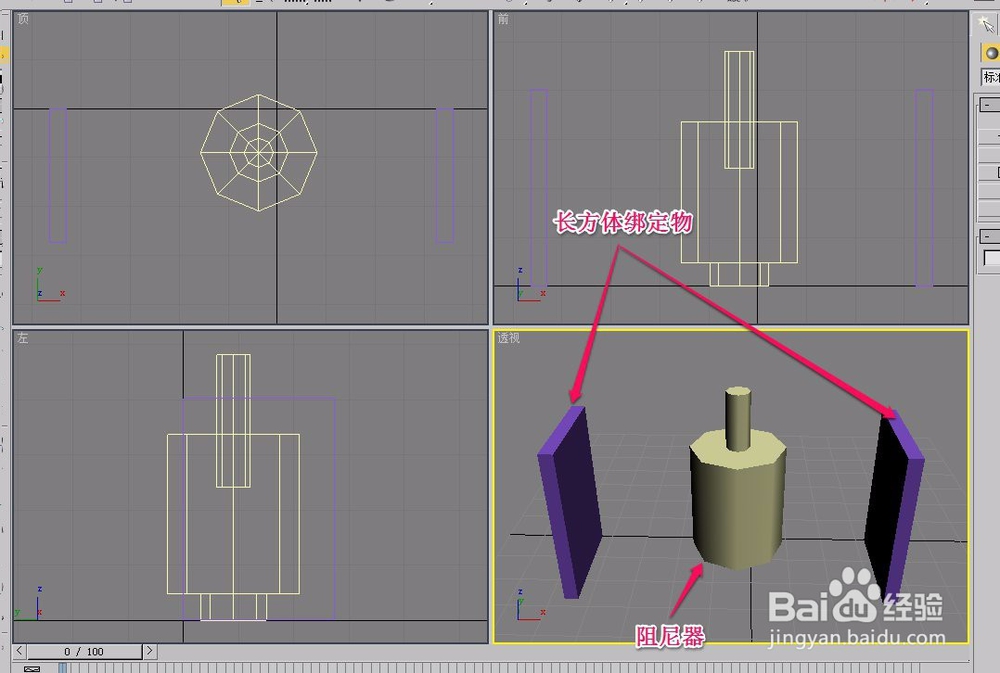
2、选中阻尼器,打开“修改”选项卡,

3、打开“阻尼器参数”卷展栏,选择“绑定到对象轴”单选项。

4、单击“拾取活塞对象”按钮。

5、移动鼠标指针到左边的长方体绑定物(活塞)上面,当指针变成图示的形状时,单击鼠标。

6、单击“拾取底座对象”按钮。
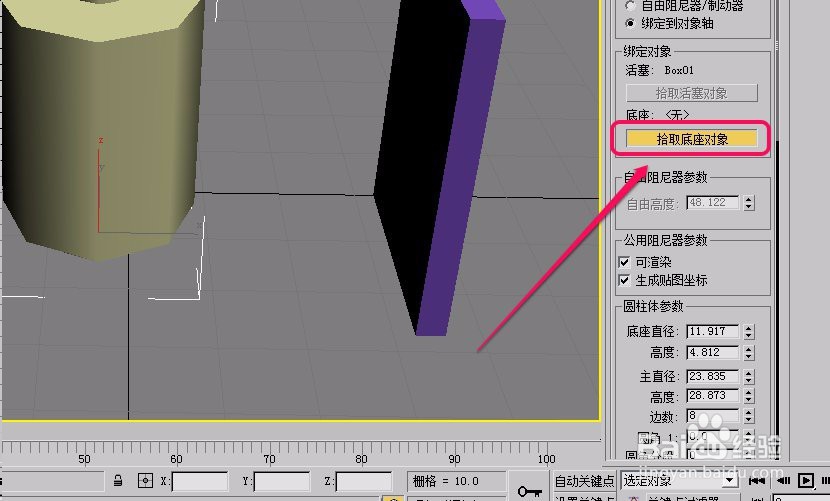
7、移动鼠标指针到右边的长方体绑定物(底座)上面,当指针变成图示的形状时,单击鼠标。

8、此时,可以看到,阻尼器已经被绑定到 2 个长方体绑定物上面了。